帮助命令
docker version # 显示docker的版本信息
docker info # 显示docker的系统(system)信息,包括镜像和容器的数量
docker --help # 帮助命令,可以看到全部的帮助命令
帮助文档的地址:https://docs.docker.com/engine/reference/commandline/build/
镜像命令
docker images
查看本地主机上的镜像
这个可以使用–help查看这“一个”命令的相关帮助信息
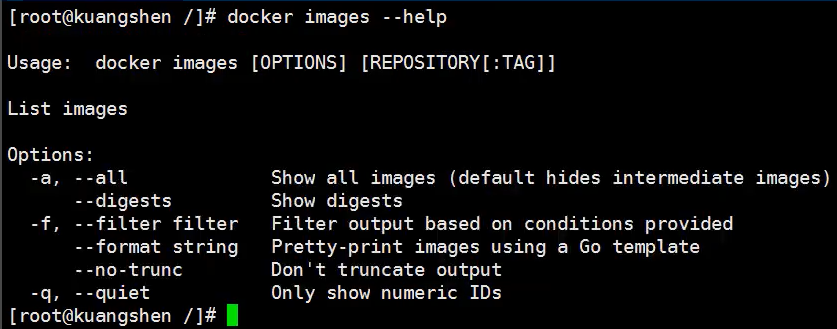
[root@iz2zegy1k4araknrzdo982z ~]# docker images
REPOSITORY TAG IMAGE ID CREATED SIZE
hello-world latest d1165f221234 6 months ago 13.3kB
# 解释
REPOSITORY 镜像的仓库源
TAG 镜像的标签
IMAGE ID 镜像的ID
CREATED 镜像的创建时间
SIZE 镜像的大小
# 可选项
-a, --all # 列出所有镜像
-q, --quiet # 只显示镜像的ID
docker search 搜索镜像
[root@iz2zegy1k4araknrzdo982z ~]# docker search mysql
NAME DESCRIPTION STARS OFFICIAL AUTOMATED
mysql MySQL is a widely used,… 11385 [OK]
mariadb MariaDB Server is a high… 4319 [OK]
mysql/mysql-server Optimized MySQL Server… 846 [OK]
percona Percona Server is a fork… 551 [OK]
phpmyadmin phpMyAdmin - A web… 314 [OK]
centos/mysql-57-centos7 MySQL 5.7 SQL database server 91
... ... ... ... ... ... ... ... ... ... ... ... ... ...
# 可选项,通过搜藏来过滤
--filter=STARS=3000 # 搜索出来的镜像就是STARS大于3000的

可选项,通过搜藏来过滤

docker pull 下载镜像
# 下载镜像 docker pull 镜像名[:tag]
[root@iz2zegy1k4araknrzdo982z ~]# docker pull mysql
Using default tag: latest # 如果不写tag(版本),默认就是latest(最后一个最新版本)
latest: Pulling from library/mysql
a330b6cecb98: Pull complete # 分层下载,docker image的核心,后面会说一个联合文件系统
9c8f656c32b8: Pull complete
88e473c3f553: Pull complete
062463ea5d2f: Pull complete
daf7e3bdf4b6: Pull complete
1839c0b7aac9: Pull complete
cf0a0cfee6d0: Pull complete
1b42041bb11e: Pull complete
10459d86c7e6: Pull complete
b7199599d5f9: Pull complete
1d6f51e17d45: Pull complete
50e0789bacad: Pull complete
Digest: sha256:99e0989e7e3797cfbdb8d51a19d32c8d286dd8862794d01a547651a896bcf00c # 签名
Status: Downloaded newer image for mysql:latest
docker.io/library/mysql:latest # 真实地址
# 等价于它(相同的)
docker pull mysql
docker pull docker.io/library/mysql:latest
# 指定版本下载
[root@iz2zegy1k4araknrzdo982z ~]# docker pull mysql:5.7
5.7: Pulling from library/mysql
a330b6cecb98: Already exists
9c8f656c32b8: Already exists
88e473c3f553: Already exists
062463ea5d2f: Already exists
daf7e3bdf4b6: Already exists
1839c0b7aac9: Already exists
cf0a0cfee6d0: Already exists
fae7a809788c: Pull complete
dae5a82a61f0: Pull complete
7063da9569eb: Pull complete
51a9a9b4ef36: Pull complete
Digest: sha256:d9b934cdf6826629f8d02ea01f28b2c4ddb1ae27c32664b14867324b3e5e1291
Status: Downloaded newer image for mysql:5.7
docker.io/library/mysql:5.7

docker rmi 删除镜像
# 根据ID删除指定镜像
[root@iz2zegy1k4araknrzdo982z ~]# docker rmi -f 1d7aba917169
# 删除多个镜像
[root@iz2zegy1k4araknrzdo982z ~]# docker rmi -f 镜像id 镜像id 镜像id 镜像id
# 删除全部的镜像
[root@iz2zegy1k4araknrzdo982z ~]# docker rmi -f $(docker images -aq)
容器命令
说明:有了镜像才可以创建容器
因为我们学了linux,所以先下载一个centos镜像来学习
docker pull centos
新建容器并启动
docker run [可选参数] image
# 参数说明
--name="Name" 容器名字,tomcat01 tomcat 02用来区分容器
-d 后台方式运行
-it 使用交互方式运行,进入容器查看内容
-p 指定容器的端口 -p 8080:8080
-p ip:主机端口:容器端口
-p 主机端口:容器端口(常用)
-p 容器端口
容器端口
-P (大写) 随机指定端口
# 测试,启动并进入容器
[root@iz2zegy1k4araknrzdo982z ~]# docker run -it centos /bin/bash
# 查看容器内的centos,基础版本,很多命令都是不完善的
[root@27138e607d88 /]# ls
bin dev etc home lib lib64 lost+found media mnt opt proc root run sbin srv sys tmp usr var

退出容器,从容器中退出主机
[root@27138e607d88 /]# exit
exit
[root@iz2zegy1k4araknrzdo982z ~]# ls
env.txt sa_recovery.log
列出所有运行的容器
# docker ps:列出当前正在运行的容器
[root@iz2zegy1k4araknrzdo982z ~]# docker ps
CONTAINER ID IMAGE COMMAND CREATED STATUS PORTS NAMES
# docker ps -a:列出当前正在运行的容器+历史运行过的容器
[root@iz2zegy1k4araknrzdo982z ~]# docker ps -a
CONTAINER ID IMAGE COMMAND CREATED STATUS PORTS NAMES
27138e607d88 centos "/bin/bash" 6 minutes ago Exited (0) 2 minutes ago nifty_knuth
a9d2bde35c33 d1165f221234 "/hello" 2 hours ago Exited (0) 2 hours ago tender_cori
# docker ps -a -n=?:显示最近创建的?个容器
[root@iz2zegy1k4araknrzdo982z ~]# docker ps -a -n=1
CONTAINER ID IMAGE COMMAND CREATED STATUS PORTS NAMES
27138e607d88 centos "/bin/bash" 8 minutes ago Exited (0) 3 minutes ago nifty_knuth
# docker ps -q:只显示容器的编号

退出容器
exit # 直接容器停止并退出
Ctrl + P + Q # 容器不停止退出

删除容器
docker rm 容器id # 删除指定的容器,不能删除正在运行的容器,如果要强制删除就是rm -f
docker rm -f $(docker ps -aq) # 删除所有的容器
docker ps -a -q|xargs docker rm # 删除所有容器
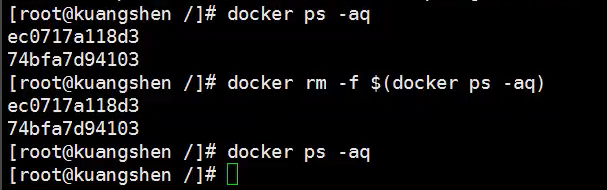
启动和停止容器的操作
docker start 容器id # 启动容器
docker restart 容器id # 重启
docker stop 容器id # 停止当前正在运行的容器
docker kill 容器id # 强制停止当前容器
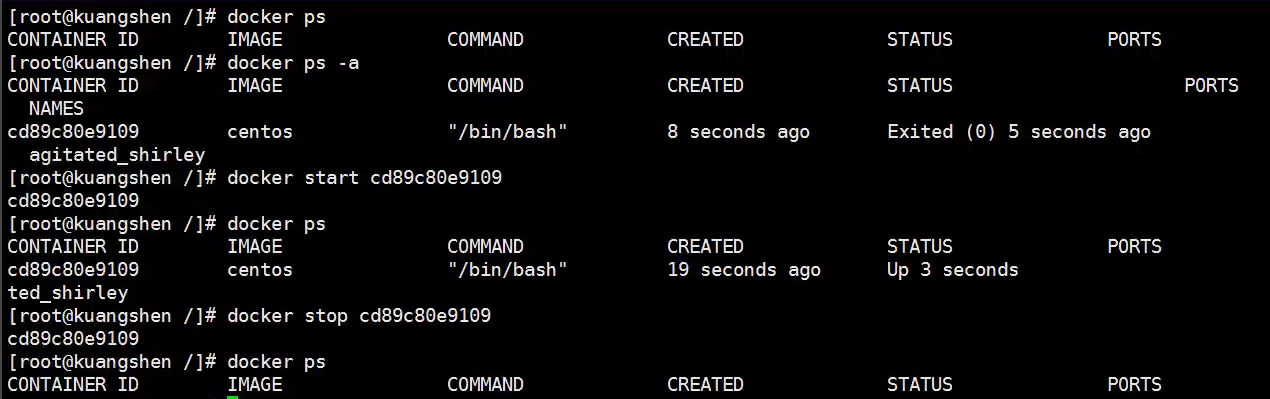
常用其他命令
后台启动容器
# 命令 docker run -d 镜像名
[root@iz2zegy1k4araknrzdo982z ~]# docker run -d centos
b2766d3656270d6e24a3ccb7b8a72607e62367955e07e103f588709bdb9c9533
[root@iz2zegy1k4araknrzdo982z ~]# docker ps
CONTAINER ID IMAGE COMMAND CREATED STATUS PORTS NAMES
没有容器
# 问题docker ps,发现centos停止了
# 常见的坑,docker容器使用后台运行,就必须要有一个前台进程,docker发现没有应用,就会自动停止
# 比如安装一个nginx,容器启动后,发现自己没有提供服务,就会立刻停止,就是没有程序了
查看日志
docker logs -tf --tail 容器id
# 自己编写一段shell脚本
[root@iz2zegy1k4araknrzdo982z ~]# docker run -d centos /bin/sh -c "while true; do echo kuangshen;sleep 1;done"
[root@iz2zegy1k4araknrzdo982z ~]# docker ps
CONTAINER ID IMAGE
2382115c04e3 centos
# 显示日志
-tf # 显示日志
--tail number # 要显示日志条数
[root@iz2zegy1k4araknrzdo982z ~]# docker logs -tf --tail 10 2382115c04e3
查看容器中进程信息
# 命令 docker top 容器id
[root@iz2zegy1k4araknrzdo982z ~]# docker top 2382115c04e3
UID PID PPID C STIME TTY
root 20227 20164 0 13:38 ?
root 22455 20227 0 13:50 ?
查看镜像的元数据
# 命令
docker inspect 容器id
# 测试
[root@iz2zegy1k4araknrzdo982z ~]# docker inspect 2382115c04e3
[
{
"Id": "2382115c04e3a04be0a3314d0a5ebd894118870a5ee7c4c717c2861feb740c8a",
"Created": "2021-09-09T05:38:12.324834866Z",
"Path": "/bin/sh",
"Args": [
"-c",
"while true; do echo kuangshen;sleep 1;done"
],
"State": {
"Status": "running",
"Running": true,
"Paused": false,
"Restarting": false,
"OOMKilled": false,
"Dead": false,
"Pid": 20227,
"ExitCode": 0,
"Error": "",
"StartedAt": "2021-09-09T05:38:12.654779332Z",
"FinishedAt": "0001-01-01T00:00:00Z"
},
"Image": "sha256:300e315adb2f96afe5f0b2780b87f28ae95231fe3bdd1e16b9ba606307728f55",
"ResolvConfPath": "/var/lib/docker/containers/2382115c04e3a04be0a3314d0a5ebd894118870a5ee7c4c717c2861feb740c8a/resolv.conf",
"HostnamePath": "/var/lib/docker/containers/2382115c04e3a04be0a3314d0a5ebd894118870a5ee7c4c717c2861feb740c8a/hostname",
"HostsPath": "/var/lib/docker/containers/2382115c04e3a04be0a3314d0a5ebd894118870a5ee7c4c717c2861feb740c8a/hosts",
"LogPath": "/var/lib/docker/containers/2382115c04e3a04be0a3314d0a5ebd894118870a5ee7c4c717c2861feb740c8a/2382115c04e3a04be0a3314d0a5ebd894118870a5ee7c4c717c2861feb740c8a-json.log",
"Name": "/focused_brattain",
"RestartCount": 0,
"Driver": "overlay2",
"Platform": "linux",
"MountLabel": "",
"ProcessLabel": "",
"AppArmorProfile": "",
"ExecIDs": null,
"HostConfig": {
"Binds": null,
"ContainerIDFile": "",
"LogConfig": {
"Type": "json-file",
"Config": {}
},
"NetworkMode": "default",
"PortBindings": {},
"RestartPolicy": {
"Name": "no",
"MaximumRetryCount": 0
},
"AutoRemove": false,
"VolumeDriver": "",
"VolumesFrom": null,
"CapAdd": null,
"CapDrop": null,
"CgroupnsMode": "host",
"Dns": [],
"DnsOptions": [],
"DnsSearch": [],
"ExtraHosts": null,
"GroupAdd": null,
"IpcMode": "private",
"Cgroup": "",
"Links": null,
"OomScoreAdj": 0,
"PidMode": "",
"Privileged": false,
"PublishAllPorts": false,
"ReadonlyRootfs": false,
"SecurityOpt": null,
"UTSMode": "",
"UsernsMode": "",
"ShmSize": 67108864,
"Runtime": "runc",
"ConsoleSize": [
0,
0
],
"Isolation": "",
"CpuShares": 0,
"Memory": 0,
"NanoCpus": 0,
"CgroupParent": "",
"BlkioWeight": 0,
"BlkioWeightDevice": [],
"BlkioDeviceReadBps": null,
"BlkioDeviceWriteBps": null,
"BlkioDeviceReadIOps": null,
"BlkioDeviceWriteIOps": null,
"CpuPeriod": 0,
"CpuQuota": 0,
"CpuRealtimePeriod": 0,
"CpuRealtimeRuntime": 0,
"CpusetCpus": "",
"CpusetMems": "",
"Devices": [],
"DeviceCgroupRules": null,
"DeviceRequests": null,
"KernelMemory": 0,
"KernelMemoryTCP": 0,
"MemoryReservation": 0,
"MemorySwap": 0,
"MemorySwappiness": null,
"OomKillDisable": false,
"PidsLimit": null,
"Ulimits": null,
"CpuCount": 0,
"CpuPercent": 0,
"IOMaximumIOps": 0,
"IOMaximumBandwidth": 0,
"MaskedPaths": [
"/proc/asound",
"/proc/acpi",
"/proc/kcore",
"/proc/keys",
"/proc/latency_stats",
"/proc/timer_list",
"/proc/timer_stats",
"/proc/sched_debug",
"/proc/scsi",
"/sys/firmware"
],
"ReadonlyPaths": [
"/proc/bus",
"/proc/fs",
"/proc/irq",
"/proc/sys",
"/proc/sysrq-trigger"
]
},
"GraphDriver": {
"Data": {
"LowerDir": "/var/lib/docker/overlay2/ea0d40625eb312b3b786ba8591392cfaa7fcccac2342fbaffaf61e193a97ef10-init/diff:/var/lib/docker/overlay2/ae7ea40a5f676425498a213d349a33ae47279e6d967ca8ae68899fc318f4c691/diff",
"MergedDir": "/var/lib/docker/overlay2/ea0d40625eb312b3b786ba8591392cfaa7fcccac2342fbaffaf61e193a97ef10/merged",
"UpperDir": "/var/lib/docker/overlay2/ea0d40625eb312b3b786ba8591392cfaa7fcccac2342fbaffaf61e193a97ef10/diff",
"WorkDir": "/var/lib/docker/overlay2/ea0d40625eb312b3b786ba8591392cfaa7fcccac2342fbaffaf61e193a97ef10/work"
},
"Name": "overlay2"
},
"Mounts": [],
"Config": {
"Hostname": "2382115c04e3",
"Domainname": "",
"User": "",
"AttachStdin": false,
"AttachStdout": false,
"AttachStderr": false,
"Tty": false,
"OpenStdin": false,
"StdinOnce": false,
"Env": [
"PATH=/usr/local/sbin:/usr/local/bin:/usr/sbin:/usr/bin:/sbin:/bin"
],
"Cmd": [
"/bin/sh",
"-c",
"while true; do echo kuangshen;sleep 1;done"
],
"Image": "centos",
"Volumes": null,
"WorkingDir": "",
"Entrypoint": null,
"OnBuild": null,
"Labels": {
"org.label-schema.build-date": "20201204",
"org.label-schema.license": "GPLv2",
"org.label-schema.name": "CentOS Base Image",
"org.label-schema.schema-version": "1.0",
"org.label-schema.vendor": "CentOS"
}
},
"NetworkSettings": {
"Bridge": "",
"SandboxID": "3514405b5fa58af8745f6b646c42d14f63ec74f107d837f7f6b6b48f46cdcc6c",
"HairpinMode": false,
"LinkLocalIPv6Address": "",
"LinkLocalIPv6PrefixLen": 0,
"Ports": {},
"SandboxKey": "/var/run/docker/netns/3514405b5fa5",
"SecondaryIPAddresses": null,
"SecondaryIPv6Addresses": null,
"EndpointID": "0762e65693b6ee4a767c06ab4fa9f1c17177dd780c0bb08e0161995cb7ed94b2",
"Gateway": "172.17.0.1",
"GlobalIPv6Address": "",
"GlobalIPv6PrefixLen": 0,
"IPAddress": "172.17.0.2",
"IPPrefixLen": 16,
"IPv6Gateway": "",
"MacAddress": "02:42:ac:11:00:02",
"Networks": {
"bridge": {
"IPAMConfig": null,
"Links": null,
"Aliases": null,
"NetworkID": "d1738173ad84d5e4070c432a2342e7b5f95d1b47733599cc5a368ed2b660280e",
"EndpointID": "0762e65693b6ee4a767c06ab4fa9f1c17177dd780c0bb08e0161995cb7ed94b2",
"Gateway": "172.17.0.1",
"IPAddress": "172.17.0.2",
"IPPrefixLen": 16,
"IPv6Gateway": "",
"GlobalIPv6Address": "",
"GlobalIPv6PrefixLen": 0,
"MacAddress": "02:42:ac:11:00:02",
"DriverOpts": null
}
}
}
}
]
进入当前正在运行的容器
# 我们通常容器都是使用后台方式运行的,需要进入容器,修改一些配置
# 命令
docker exec -it 容器id /bin/bash
# 方式二
docker attach 容器id
正在执行的代码。。。
# docker exec # 进入容器后开启一个新的终端,可以在里面操作(常用)
# docker attach # 进入容器正在执行的终端,不会启动新的进程!
从容器内拷贝文件到主机上
容器内是个小虚拟机,容器外是个大虚拟机,cp命令可以从容器内拷贝到外面
docker cp 容器id:容器内路径 目的的主机路径
# 查看当前主机目录下
[root@iz2zegy1k4araknrzdo982z home]# ls
admin iz2zegy1k4araknrzdo982z.java staragent www
[root@iz2zegy1k4araknrzdo982z home]# docker ps
CONTAINER ID IMAGE COMMAND CREATED STATUS PORTS NAMES
07aec6b1e909 centos "/bin/bash" 4 minutes ago Up 4 minutes vigilant_moore
# 进入docker容器内部
[root@iz2zegy1k4araknrzdo982z home]# docker attach 07aec6b1e909
[root@07aec6b1e909 ~]# cd /home
[root@07aec6b1e909 home]# ls
# 在容器内新建一个文件
[root@07aec6b1e909 home]# touch test.java
[root@07aec6b1e909 home]# exit
exit
[root@iz2zegy1k4araknrzdo982z home]# docker ps
CONTAINER ID IMAGE COMMAND CREATED STATUS PORTS NAMES
[root@iz2zegy1k4araknrzdo982z home]# docker ps -a
CONTAINER ID IMAGE COMMAND CREATED STATUS PORTS NAMES
07aec6b1e909 centos "/bin/bash" 5 minutes ago Exited (0) 15 seconds ago vigilant_moore
# 将这个文件拷贝出来到主机上
[root@iz2zegy1k4araknrzdo982z home]# docker cp 07aec6b1e909:/home/test.java /home
[root@iz2zegy1k4araknrzdo982z home]# ls
admin iz2zegy1k4araknrzdo982z.java staragent test.java www
[root@iz2zegy1k4araknrzdo982z home]#
# 拷贝是一个手动过程,未来使用 -v 卷的技术可以做到
小结

attach Attach to a running container # 当前shell下attach连接指定运行的镜像
build Build an image from a Dockerfile # 通过Dockerfile定制镜像
commit Create a new image from a container changes #提交当前容器为新的镜像
cp Copy files/folders between a container and the local filesystem #从容器中拷贝指定文件或目录到宿主机中
create Create a new container # 创建一个新的容器,同run,但不启动容器
diff Inspect changes to files or directories on a container's filesystem #查看docker容器的变化
events Get real time events from the server # 从docker服务获取容器实时事件
exec Run a command in a running container # 在已存在的容器上运行命令
export Export a container filesystem as a tar archive # 导出容器的内容流作为一个tar归档文件[对应import]
history Show the history of an image # 展示一个镜像形成历史
images List images # 列出系统当前的镜像
import Import the contents from a tarball to create a filesystem
image # 从tar包中的内容创建一个新的文件系统镜像[对应export]
info Display system-wide information # 显示系统相关信息
inspect Return low-level information on Docker objects # 查看容器详细信息
kill Kill one or more running containers # 杀死指定的docker容器
load Load an image from a tar archive or STDIN # 从一个tar包加载一个镜像[对应save]
login Log in to a Docker registry # 注册或者登录一个docker源服务器
logout Log out from a Docker registry # 从当前Dockerregistry退出
logs Fetch the logs of a container # 输出当前容器日志信息
pause Pause all processes within one or more containers #暂停容器
port List port mappings or a specific mapping for the container #查看映射端口对应容器内部源端口
ps List containers # 列出容器列表
pull Pull an image or a repository from a registry # 从docker镜像源服务器拉取指定镜像或库镜像
push Push an image or a repository to a registry # 推送指定镜像或者库镜像至docker源服务器
rename Rename a container # 给docker容器重新命名
restart Restart one or more containers # 重启运行的容器
rm Remove one or more containers # 移除一个或者多个容器
rmi Remove one or more images # 移除一个或者多个镜像[无容器使用该镜像时才可删除,否则需删除相关容器才可继续或 -f 强制删除]
run Run a command in a new container # 创建一个新的容器并运行一个命令
save Save one or more images to a tar archive (streamed to STDOUTby default) # 保存一个镜像为一个tar包[对应load]
search Search the Docker Hub for images # 在docker hub中搜索镜像
start Start one or more stopped containers # 启动容器
stats Display a live stream of container(s) resource usage
statistics # 实时显示容器资源使用统计
stop Stop one or more running containers # 停止容器
tag Create a tag TARGET_IMAGE that refers to SOURCE_IMAGE # 给源中镜像打标签
top Display the running processes of a container # 查看容器中运行的进程信息
unpause Unpause all processes within one or more containers # 取消暂停容器
update Update configuration of one or more containers # 更新一个或多个容器配置
version Show the Docker version information # 查看docker版本号
wait Block until one or more containers stop, then print their
exit codes # 截取容器停止时的退出状态值
























 316
316











 被折叠的 条评论
为什么被折叠?
被折叠的 条评论
为什么被折叠?










